できる人は「○○さん、お疲れ様です」を省く 上に行く人はメールで「ズル」をする
ただし、振り分けのルールを細かくし過ぎると逆に煩雑になるので注意してください。差出人、タイトルや本文の単語などを細かく設定すると、意図しない振り分けをされてしまい、重要メールを見るのが遅れたり、探すのに時間がかかったりします。
添付はドラッグ&ドロップで
私がメールでよく使う機能は、「宛先を入力する」「ファイルを添付する」「メールを送信する」の3つです。
この3つの作業を徹底的に効率化して、「ちりも積もれば」で時間の短縮をしましょう。メールソフトは、会社によって違うものを使っていると思いますので、ここではできる限り汎用性の高い方法を紹介します。
メールの宛先は自動入力が便利。宛先を入力するときにアドレス帳を開いて、宛先とする人の名前をダブルクリックして設定するとかなり時間がかかります。最近のメールソフトのほとんどは、宛先入力ボックスで名前を何文字か入力すると補完機能が働き、半自動入力ができます。複数人宛や、CCなど宛先が多くなってくると、これをやるか・やらないかで時間の差が大きくなります。
ファイルを添付するときでも、いちいちメニューから添付を選択して、添付するファイルを選んでいると時間がかかってしまいます。ほとんどのメールソフトではファイルをドラッグ&ドロップするだけで簡単に添付できます。ブラウザで使うGmailでもこの方法は使えます。
メールを送信するときは、ショートカットキーを使って送信しましょう。たとえば、Gmail だと、[ Ctrl+Enter ]でメールが送信されます。私が仕事で使っているメールソフトであれば、[ Esc ]→[ Enter ]を押すことでメールが送信されます。マウスで送信ボタンを押す時間を短縮しましょう。
記事をマイページに保存
できます。
無料会員登録はこちら
ログインはこちら
印刷ページの表示はログインが必要です。
無料会員登録はこちら
ログインはこちら

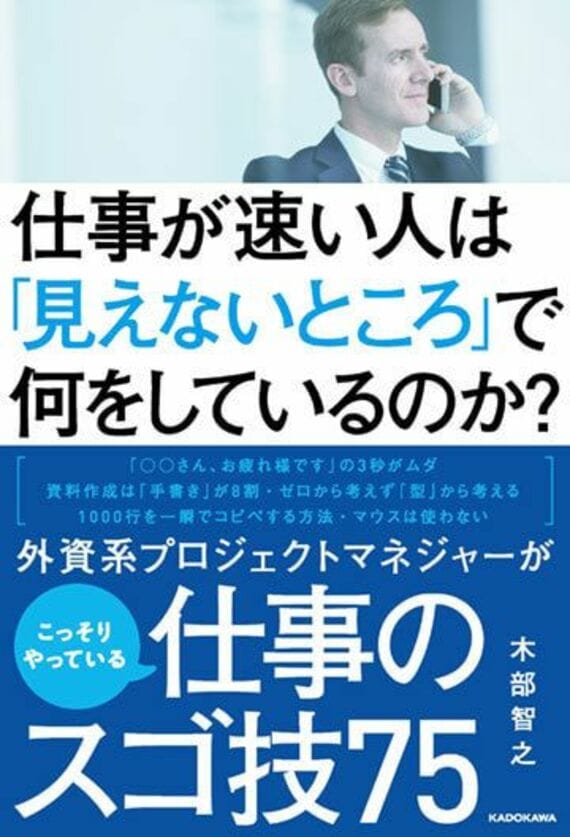






























無料会員登録はこちら
ログインはこちら